- 帮助 目录
- 公告栏
公告栏
公告栏的概要
公告栏是发布通知与信息的应用程序。在公告栏既可联系全部用户,也可只联系所属特定机构的用户。
站内信用于与指定的用户进行交流,公告栏则是用于与指定的组织或机构单位进行交流。
仅限系统管理员和有管理员权限的用户,可创建类别和设置访问权限。
- 补充
- 根据系统管理员的设置或用户使用的语言设置的不同,所显示的类别名称及显示类别名称的语言有可能不同。
页面显示
对显示在公告栏页面的图标与按钮等进行说明。
“公告栏”页面
显示公告列表。未读公告的背景色显示为黄色。
“公告栏”页面范例:
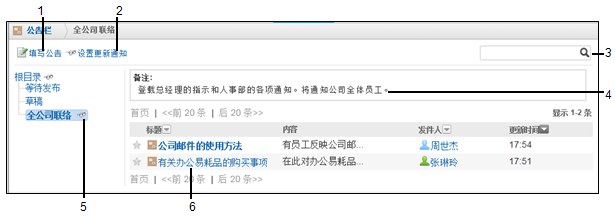
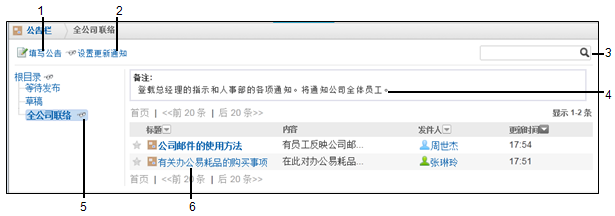
各部分的说明
| 编号 | 项目 | 说明 |
|---|---|---|
| 1 | 填写公告 | 创建公告填入内容。 |
| 2 | 设置更新通知 | 设置公告的更改和回复的填写通知。 |
| 3 | 公告栏搜索 | 输入关键字,搜索公告。 |
| 详细搜索 | 输入搜索条件,搜索公告。 | |
| 3 | 搜索 | 输入关键字,搜索公告。 |
| 4 | 备注栏 | 显示类别的备注。 |
| 5 |  |
设置了更新通知的类别。 |
| 6 | 公告栏的标题 | 点击则显示“公告的详情”页面。 |
公告的图标
| 图标 | 说明 |
|---|---|
 |
未读的公告 |
 |
有未读回复的公告 |
 |
有附件的公告 |
 |
有未读回复并带附件的公告 |
“公告的详情”页面
可编辑公告的正文,也可填写回复。未读的正文与回复的背景色均显示为黄色。
“公告的详情”页面范例:
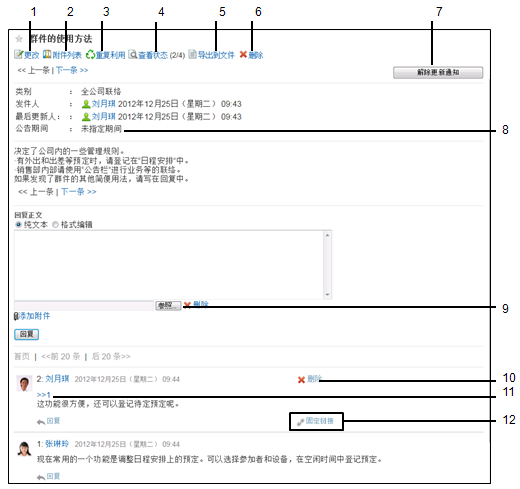
各部分的说明
| 编号 | 项目 | 说明 |
|---|---|---|
| 1 | 更改 | 编辑公告的正文。 若更改了正文,则作为更新人记录下来,显示在列表页面。 此按钮仅显示于填写公告的用户与系统管理员的页面。 |
| 2 | 附件列表 | 显示正文与回复的所有附件。 |
| 3 | 重复利用 | 重复利用公告的信息与正文,创建其他的公告。 创建的公告与原公告类别相同。 |
| 4 | 查看状态 (数字) | 右侧显示的数字为“已查看此公告的用户数/被设置为通知对象的用户数”。 点击即显示通知对象首次查看此公告时的日期与时间。 通知对象是由系统管理员或公告栏管理员设置的。 |
| 5 | 输出文件 | 导出公告到文本文件。填写在等待发布和草稿的类别中的公告将无法导出到文件。 |
| 6 | 删除 | 删除公告。 |
| 7 | 解除更新通知 | 解除有关公告更新的通知。需再次设置更新通知时,点击[设置更新通知]。 |
| 8 | 公告期间 | 即为公开公告的期间。 |
| 9 | 选择 | 给回复添加附件。 |
| 10 | 删除1 | 删除回复。只可删除自己写入的回复。 |
| 11 | »数字 | 定向链接。点击则移动至指定编号的回复。 |
| 121 | 回复 | 回应回复。所回应的回复将自动设置锁定(»回复编号)。 |
| 固定链接 | 点击即显示此回复的URL。 在其他讨论区或备注中粘贴此固定链接,点击即可方便的查看此回复。 |
1:鼠标移至回复时显示。
- 补充
- 未被设为通知对象的用户,即使自己设置了更新通知,也不会被计入查看人数中。